네트워크 토폴로지
홈 화면 > 프로젝트 선택 > 대시보드 > 네트워크 토폴로지
네트워크 토폴로지 메뉴에서는 토폴로지 차트를 통해 노드 간의 관계를 한 눈에 파악하고, 지표 별 선형 차트와 연계하여 네트워크 구간의 성능을 빠르게 확인할 수 있습니다. 실시간 및 과거 특정 기간의 데이터를 조회할 수 있으며, '프로세스 종류' 또는 '애플리케이션' 태그를 기준으로 추상화된 네트워크의 성능을 가시화해 모니터링합니다.
기본 화면 안내
토폴로지는 노드와 엣지로 네트워크를 형상화한 차트입니다. 각 성능 지표에 대한 시계열 차트와 병행하여 네트워크 병목 혹은 장애 구간을 좀 더 쉽게 특정할 수 있습니다.
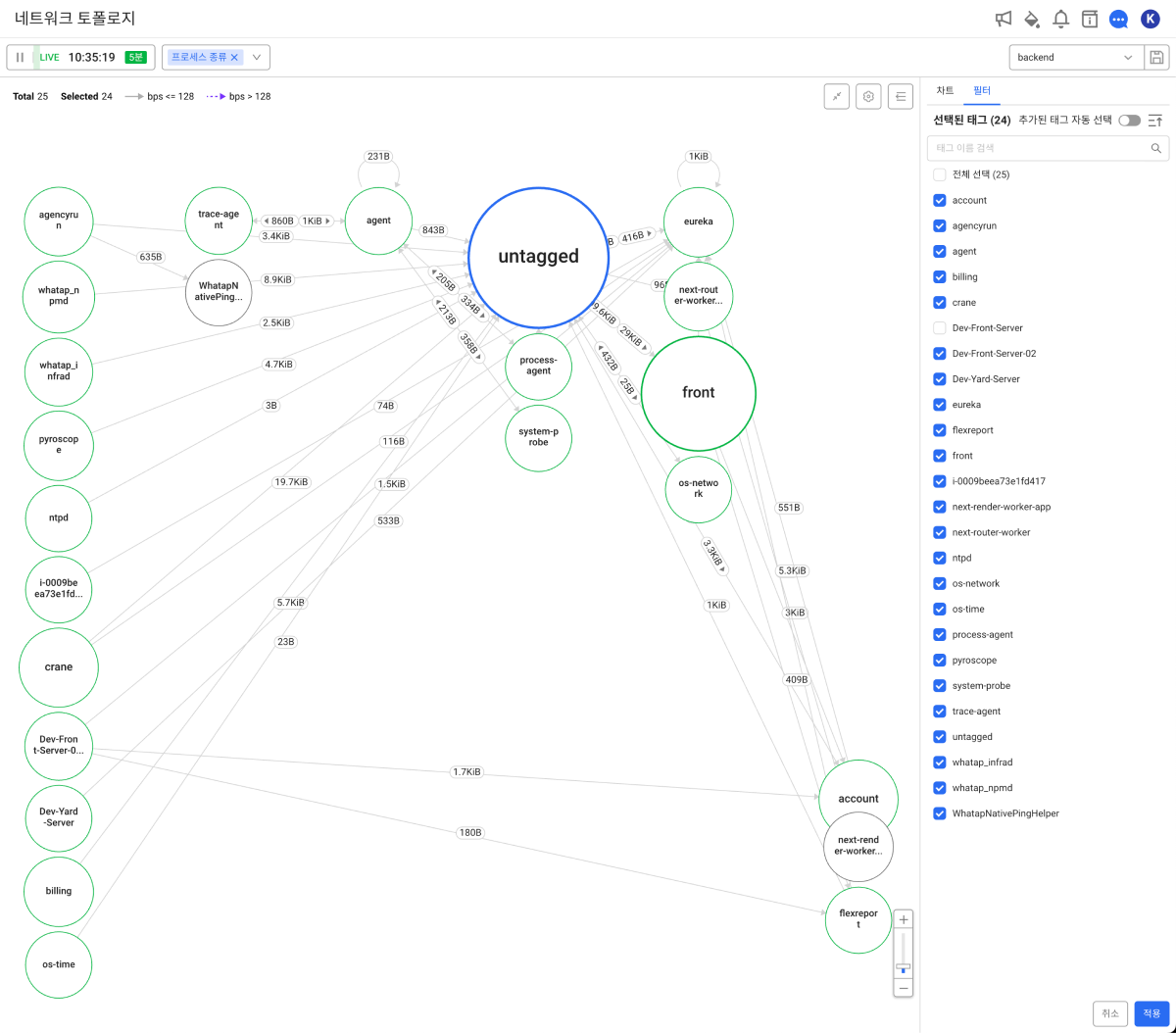
-
노드는 모니터링 대상 서버로부터 수집한 데이터를 그룹 단위로 표현하는 기준입니다. 차트에서 원형으로 표현된 요소입니다.
-
엣지는 노드와 노드 간의 통신을 의미합니다. 자세한 내용은 다음 문서를 참조하세요.
-
토폴로지 차트의 빈 곳을 마우스로 클릭한 다음 드래그해서 원하는 위치로 화면을 이동할 수 있습니다.
-
마우스 휠을 스크롤하여 토폴로지 차트를 확대하거나 축소할 수 있습니다. 오른쪽 아래의 슬라이드 도구를 활용할 수도 있습니다.
-
각각의 노드를 마우스로 클릭한 다음 원하는 위치로 드래그해서 이동시킬 수 있습니다.
-
모든 노드가 화면에 표시될 수 있도록 캔버스 위치를 정렬하려면 화면 오른쪽 위에
버튼을 선택하세요. 태그 필터링 및 노드 위치 변경을 수행한 후에 전체 노드를 빠르게 확인하는 데 유용합니다.
-
토폴로지 차트 바로 위에는 전체 노드의 개수와 태그 필터링된 노드의 개수, 임계치 설정 등의 요약 정보를 확인할 수 있습니다.

-
오른쪽 필터 패널을 숨기고 토폴로지 화면을 크게 보려면 차트 오른쪽 위에
버튼을 선택하세요.
토폴로지 차트 옵션
토폴로지 차트로 표시할 내용을 설정하여 데이터를 조회 및 분석할 수 있습니다. 실시간 모드: 녹색 버튼에 설정된 시간 동안의 데이터를 실시간으로 조회합니다. 녹색 버튼을 선택해 원하는 시간을 선택할 수 있습니다. 시간 설정 모드: 사용자가 원하는 시간을 설정해 데이터를 조회할 수 있습니다. 녹색 버튼을 선택하면 다양한 시간 설정을 선택할 수 있습니다. 날짜와 시간 텍스트 영역을 선택하면 날짜와 시간을 선택할 수 있는 옵션이 나타납니다. 실시간 모드로 전환하려면 차트에 표시되는 노드의 종류를 선택할 수 있습니다. 각각이 하나의 태그에 대응합니다. 태그는 tagRule.yaml 파일에 설정한 tagRule 옵션에 따라 수집됩니다. 프로세스 종류, 애플리케이션명 또는 두 가지의 조합으로 노드를 표현할 수 있습니다. tagRule 옵션에 대한 자세한 내용은 다음 문서를 참조하세요.조회 시간 설정하기
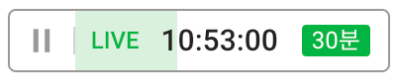
버튼을 선택하면 실시간 데이터 조회를 일시 정지하고 원하는 시간을 조회할 수 있습니다.

또는
버튼을 선택하면 녹색 버튼에 설정된 값만큼 시간을 이동할 수 있습니다.
버튼을 선택하세요.
노드 종류 선택하기
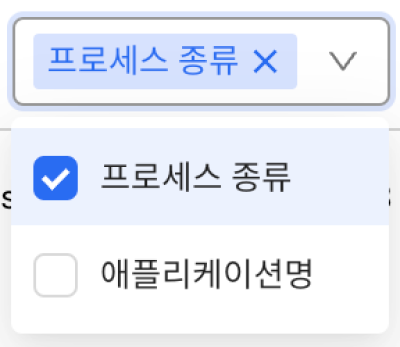
차트 시각 정보 설정하기
차트에 표시되는 정보 중 필요한 정보만 시각적으로 노출할 수 있습니다. 화면 오른쪽 위에 버튼을 선택하세요.
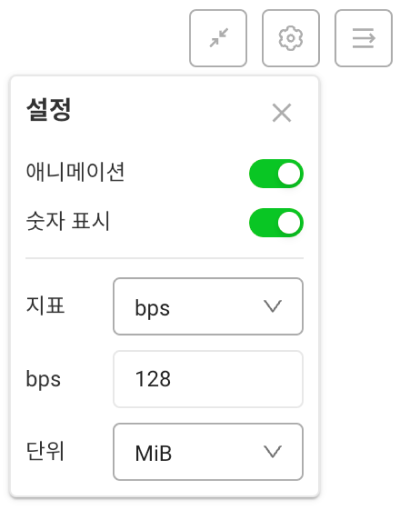
기본 옵션
-
애니메이션: 임계치를 넘겼을 경우 표시되는 애니메이션의 표시 여부를 설정합니다.
-
숫자 표시: 엣지의 라벨 정보 표시 여부를 설정합니다.
엣지 라벨 설정하기
엣지는 노드와 노드 간의 통신을 의미하며 선택한 성능 지표를 엣지의 라벨로 표시합니다.
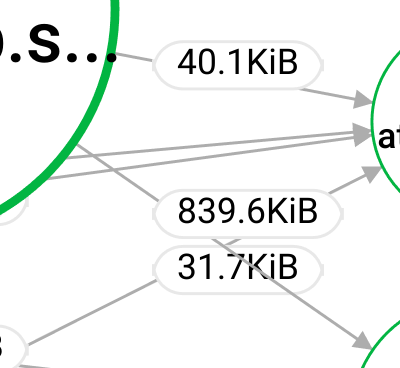
토폴로지 차트의 엣지에 표시할 값의 종류를 선택할 수 있습니다. 지표 항목에서 원하는 지표를 선택할 수 있습니다. 엣지에 표시 가능한 성능 지표의 종류는 다음과 같습니다.
-
jitter
-
latency
-
bps(bit per second)
-
pps(packet per second)
-
sessions
-
엣지 항목에서 선택한 지표의 종류에 따라 두 번째 항목도 같이 변경됩니다. 두 번째 항목에서는 선택한 지표의 임계치를 설정할 수 있습니다.
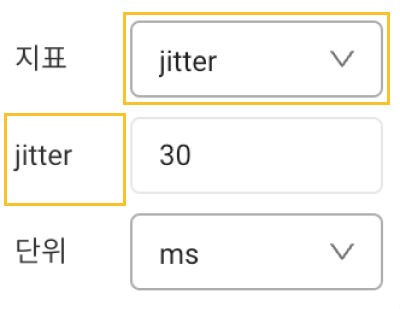
-
지표 항목에서 선택한 값에 따라 노드 크기의 가중치가 자동 설정됩니다.
임계치 설정하기
두 번째 항목과 단위 항목에서는 엣지로 설정된 지표에 대한 임계치와 단위를 설정할 수 있습니다. 임계치를 넘어가는 엣지는 토폴로지 상에서 강조 표시됩니다.
별도로 설정 과정이 없다면 임계치와 단위는 다음과 같이 기본 설정됩니다.
-
latency > 200(ms)
-
jitter > 30(ms)
-
bps > 128(Mib/s)
-
pps > 50(K/s)
-
sessions > 100
설정된 값은 차트 왼쪽 위에 요약 정보에서 확인할 수 있습니다.
![]()
태그 필터링하기
네트워크 구성이 너무 방대하고 복잡한 경우 일부 노드들만 선택해 서브 네트워크 뷰를 구성할 수 있습니다. 화면 오른쪽 패널에서 필터 탭을 선택하세요. tagRule 옵션을 통해서 설정한 태그 목록이 나타나면 화면에 표시되길 원하는 노드를 선택하세요.
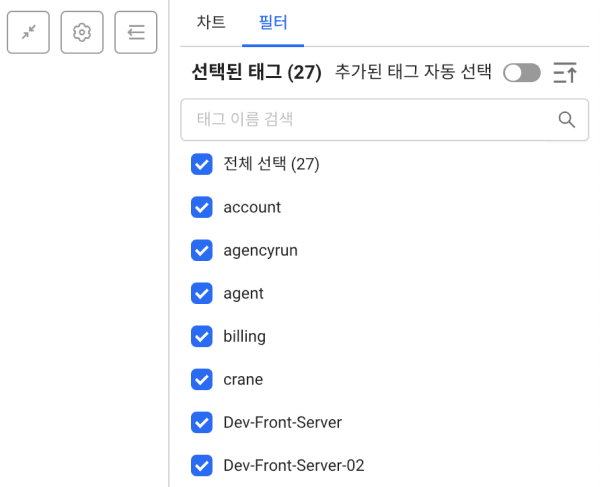
선택된 태그 노드들과 해당 노드들 사이의 통신 성능 정보만 토폴로지 차트에 표시됩니다. untagged로 병합된 노드를 제외하거나 그 밖에 분석 대상이 아닌 노드가 있을 경우 체크 해제하여 토폴로지 및 시계열 차트에서 제외할 수 있습니다.
이렇게 구성한 정보는 프리셋 기능을 통해 저장한 다음 불러와 분석에 활용할 수 있습니다.
-
데이터 조회 기간동안에 실제 수집된 태그들만 목록에 노출됩니다.
-
새로운 노드가 추가되었을 경우 자동으로 선택하려면 추가된 태그 자동 선택 옵션을 선택하세요.
-
프리셋 기능에 대한 자세한 내용은 다음 문서를 참조하세요.
활용 예시
전체 노드 중 일부 노드만 표시하거나 제외하려면 다음 과정을 수행하세요.
-
화면 오른쪽 패널에서 필터 탭을 선택하세요.
-
전체 선택 옵션을 해제하고 추가된 태그 자동 선택 옵션을 비활성화하세요.
-
토폴로지 차트에 노드를 선택하거나 제외하세요. 태그 이름을 검색하거나 정렬 기능(
)을 이용하면 원하는 노드를 쉽게 찾을 수 있습니다.
-
화면 아래에 적용 버튼을 선택하세요.
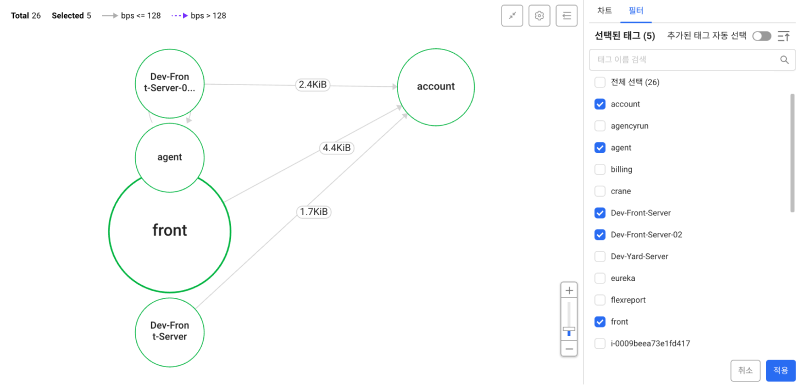
전체 선택 옵션을 선택한 다음 일부 노드의 선택을 해제하면 전체 선택은 자동으로 선택 해제됩니다.
차트 확인하기
지표 별 선형 차트와 연계하여 네트워크 구간의 성능을 빠르게 확인할 수 있습니다. 오른쪽 패널에서 차트 탭을 선택하세요.
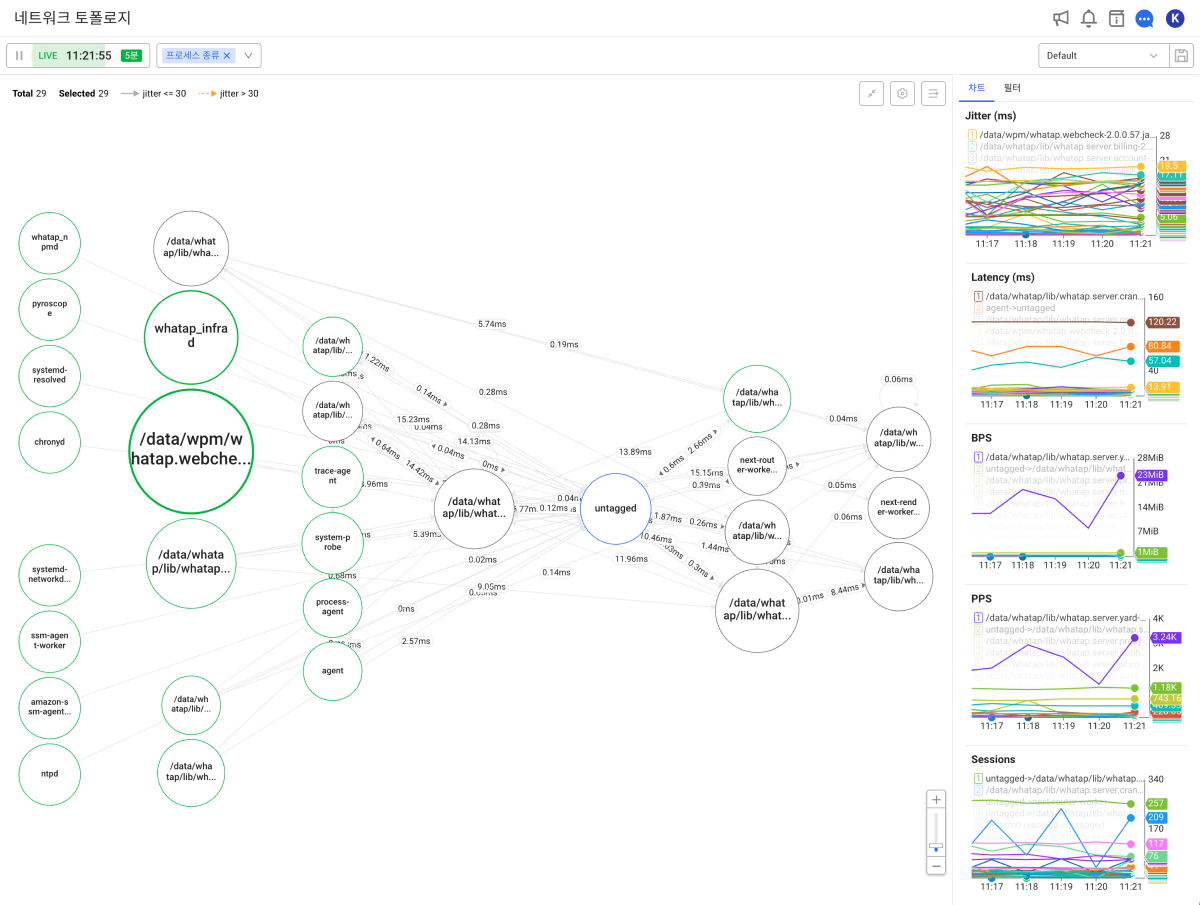
-
차트 탭에 표시되는 항목은 필터 탭에서 선택한 태그입니다.
-
차트 위로 마우스를 오버하면 시간대별 네트워크 성능을 확인할 수 있습니다.
프리셋
프리셋 기능을 통해 태그 필터 기능과 연계하여 서브 네트워크 토폴로지 뷰를 저장할 수 있습니다. 토폴로지 뷰에서 표시하는 노드와 엣지가 너무 많은 경우 네트워크 부분을 나눠 필터링하고 프리셋으로 저장하여 분석에 활용하기를 권장합니다.
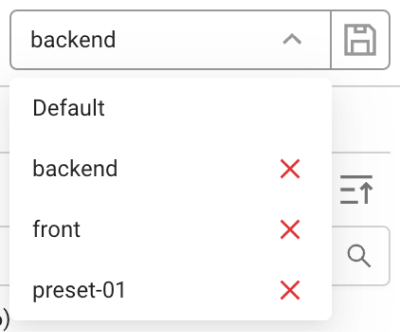
프리셋에 저장되는 정보는 다음과 같습니다.
-
노드 표시 종류
-
엣지 표시 종류
-
임계치 값
-
태그 필터
-
토폴로지 상에서 각 태그의 위치
프리셋 생성하기
-
토폴로지 차트 옵션을 원하는대로 설정하세요.
-
화면 오른쪽 위에
버튼을 선택하세요.
-
프리셋 저장하기 창이 나타나면 저장하려는 프리셋의 이름을 입력하세요.
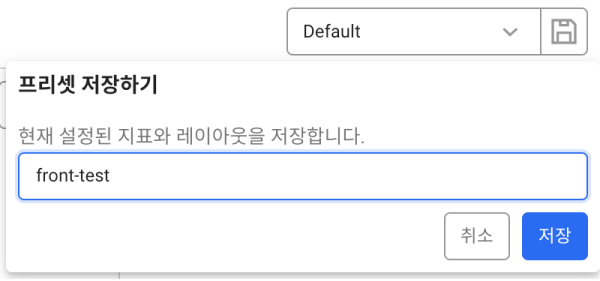
-
프리셋 이름을 입력을 완료하면 저장 버튼을 선택하세요.
프리셋 수정하기
프리셋을 선택한 상태에서 토폴로지 차트의 옵션을 변경하고, 현재 프리셋 상태를 업데이트하려면 기존 프리셋과 같은 이름으로 저장하세요.
다른 이름으로 프리셋을 저장할 수도 있습니다.
프리셋 삭제하기
사용하지 않는 프리셋을 삭제하려면 프리셋 목록에서 버튼을 선택하세요.